若想要在Linux作業系統中透過KVM虛擬化平台建置多部虛擬機器,以充分使用硬體資源來提供更多的應用服務與測試環境,相信Ubuntu的64位元版本會是最佳的選擇。本文將示範如何透過最簡易與最快速的方法來建置與管理KVM虛擬化平台,打造出絕佳的虛擬機器運作環境。
開放原始碼Linux中的KVM(Kernel-based Virtual Machine)虛擬化平台,在核心架構設計上完全支援CPU的虛擬化技術(Intel VT或AMD-V),因此它是直接透過與中央處理器的溝通方式來進行各種虛擬化核心模組與命令的執行,讓同時多個虛擬機器的運行之間互不干擾。
進一步則是搭配同樣是開放原始碼的QEMU套件,負責處理虛擬化周邊與實體周邊裝置之間的溝通,藉此提供一套完整且高效能虛擬化運作平台。
在接下來的實戰講解之中,將以Ubuntu 14.04的64位元版本來作為執行KVM虛擬化平台的作業系統。在正式安裝KVM所需要的相關套件之前,最好先檢測一下目前主機的CPU是不是已經支援虛擬化技術。
首先,如圖1所示下達「egrep '(vmx|svm)' --color=always /proc/cpuinfo」命令參數,並查看內容中是否有「vmx」關鍵字,如果有,即表示它使用的是Intel處理器並且是支援的。
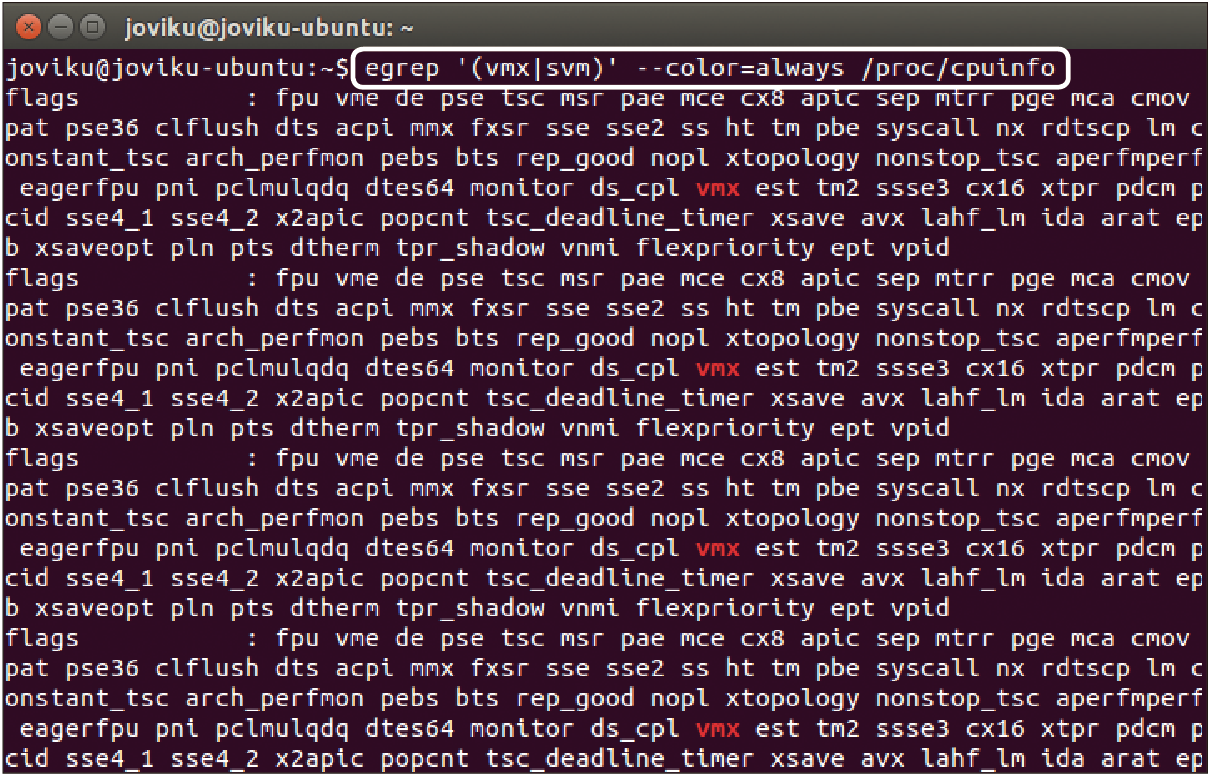 |
| ▲圖1 檢查CPU是否支援。 |
若關鍵字是「svm」,則代表此處理器是AMD系列,也同樣有支援。
接著進一步透過「Ubuntu軟體中心」介面來搜尋並安裝一個名為「cpu-checker」的套件,如圖2所示。當然,也可以改為在命令提示介面中執行命令「sudo apt-get install cpu-checker」。
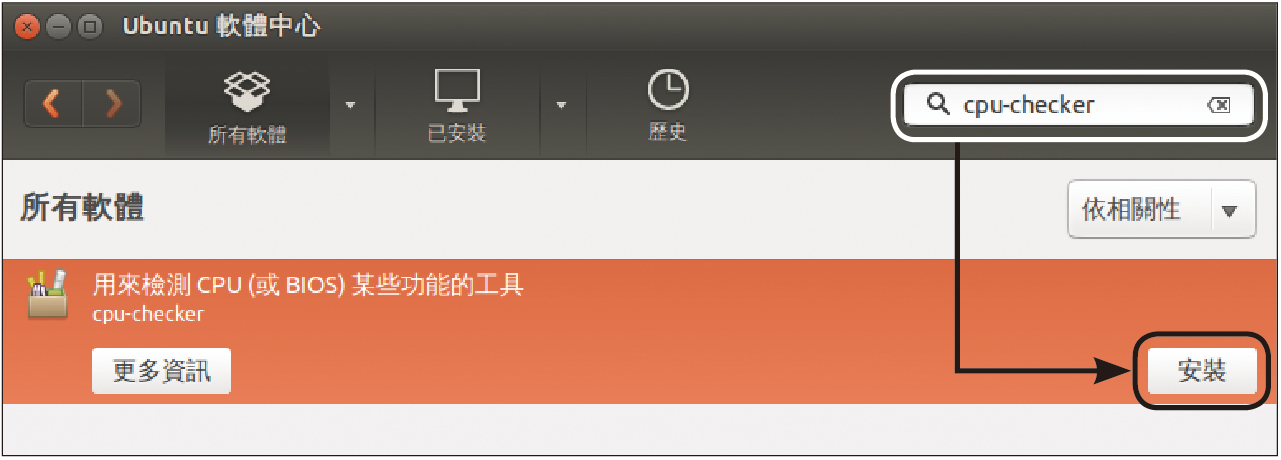 |
| ▲圖2 安裝CPU檢查工具。 |
安裝好cpu-checker套件之後,開啟命令提示視窗,如圖3所示下達「kvm-ok」命令,便可得知目前此電腦的BIOS中是否已經啟用支援KVM的虛擬化技術。若是系統發現目前的電腦BIOS尚未啟用此功能,則在結果訊息之中,將會有「KVM (vmx) is disabled by your BIOS」這一段訊息。
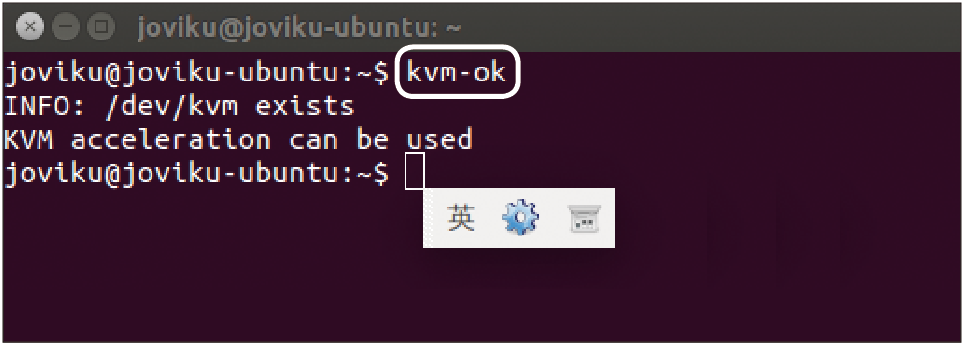 |
| ▲圖3 檢視是否可使用KVM。 |
安裝與設定虛擬化平台相關套件
接下來,動手安裝KVM虛擬化平台所需要的幾個套件。首先是ubuntu-virt-server這個共用的必備套件,可在「Ubuntu軟體中心」介面內進行搜尋與安裝,或是在命令提示列中下達「apt-get install ubuntu-virt」命令。接著安裝KVM-IPXE套件以及virt-manager,建議在「Ubuntu軟體中心」介面中進行搜尋與安裝即可。
除了KVM相關套件的安裝之外,為了讓後續的各個虛擬機器中的Guest OS,能夠經由實體網路與Internet進行連線,還必須加裝一套乙太網路的橋接器工具。
如圖4所示,直接在「Ubuntu軟體中心」介面中輸入關鍵字「bridge-utils」,或是在命令提示介面中下達「apt-get install bridge-utils」命令,皆可完成安裝此工具程式。
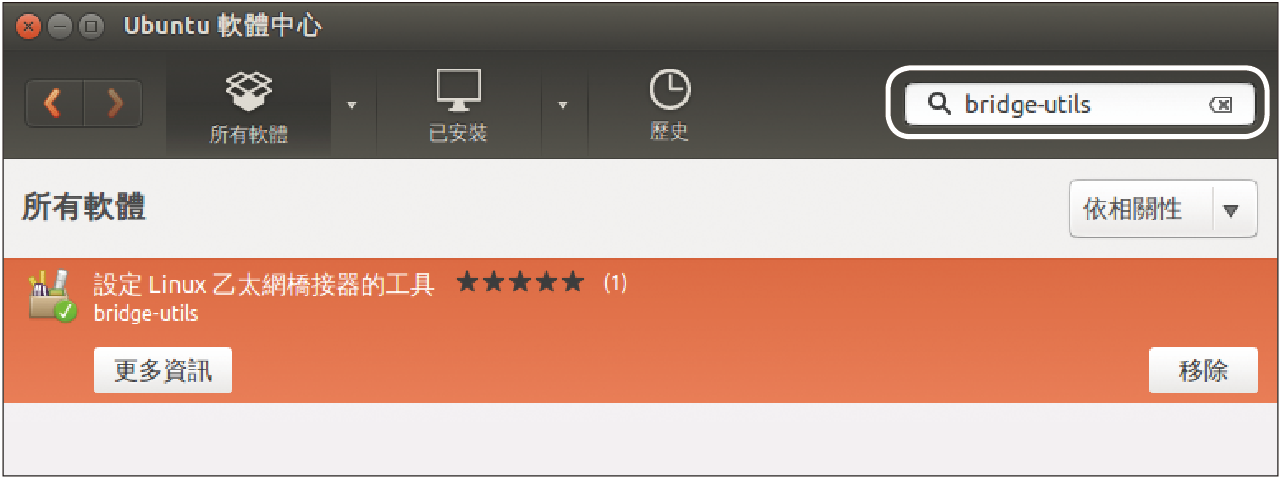 |
| ▲圖4 安裝乙太網路橋接器工具。 |
然後,如圖5所示在命令提示視窗中下達「sudo adduser 'joviku' libvirtd」與「sudo adduser 'joviku' kvm」這兩個命令參數,將指定的使用者加入至KVM虛擬化平台的兩個預設群組之中,以便讓這個使用者帳戶可以管理虛擬機器的新增、刪除以及修改等作業。
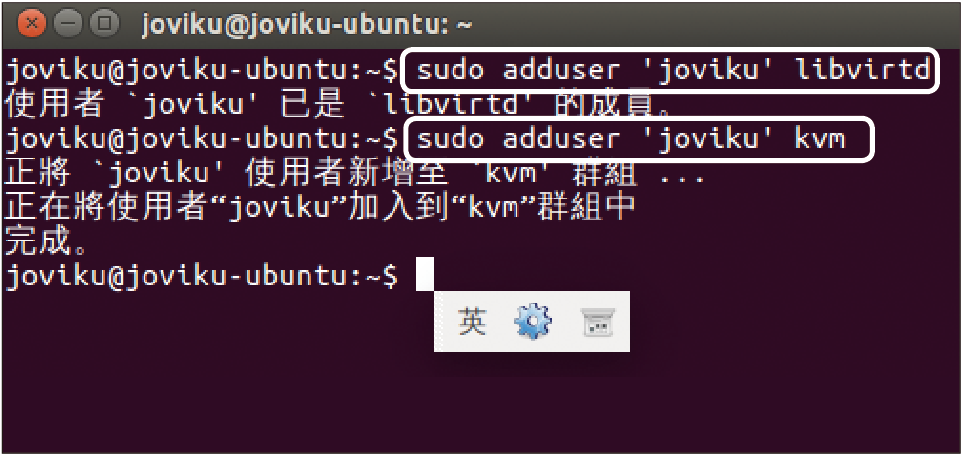 |
| ▲圖5 加入群組成員。 |
將使用者加入這兩個群組之後,建議執行「grep joviku /etc/group」命令來查看目前這一位使用者是否確實是這兩個群組的成員。